Быстро выберите все последние строки таблиц в Word
Kutools для Word
Хотите отредактировать или удалить последнюю строку в каждой таблице по всему документу? С помощью функции Выбрать последние строки в Kutools for Word вы можете быстро выделить последние строки всех таблиц одновременно - экономя время и усилия, будь вы работаете со всем документом или только с его частью.
Выбрать все последние строки таблиц из всего документа
Выбрать все последние строки таблиц из части документа
Рекомендуемые инструменты для повышения производительности в Word
Kutools for Word: Интеграция ИИ 🤖, более 100 расширенных функций экономят 50% времени на обработку документов.Бесплатная загрузка
Office Tab: Внедряет вкладки в стиле браузера в Word (и другие инструменты Office), упрощая навигацию между несколькими документами.Бесплатная загрузка
Нажмите Kutools > Таблицы > Выбрать последние строки. Смотрите скриншот:
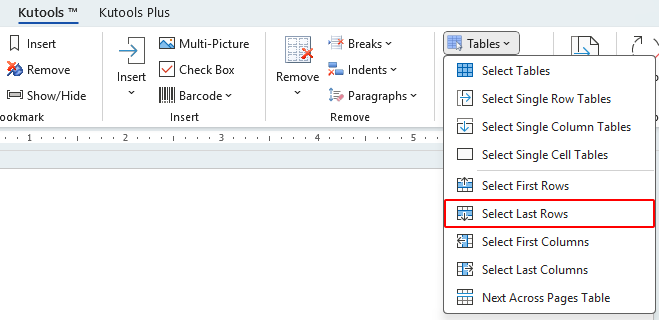
Выбрать все последние строки таблиц из всего документа
Чтобы выбрать последнюю строку из каждой таблицы в документе, следуйте этим шагам:
- Поместите курсор за пределами любой таблицы, затем нажмите Kutools > Таблицы > Выбрать последние строки.
- Появится запрос, подтверждающий, что будут выбраны последние строки всех таблиц. Нажмите Да.

- Появится сообщение, показывающее, сколько последних строк было выбрано. Нажмите ОК.

Теперь выбрана последняя строка каждой таблицы в документе. Смотрите скриншоты ниже:
 |
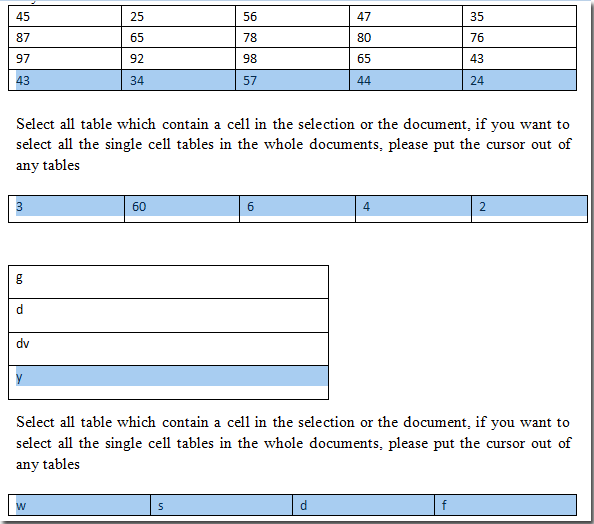 |
Выбрать все последние строки таблиц из части документа
Чтобы выбрать последние строки только из определенной части документа, следуйте этим шагам:
- Выберите часть документа, содержащую таблицы.
- Нажмите Kutools > Таблицы > Выбрать последние строки.
- Появится запрос, показывающий, сколько последних строк было выбрано. Нажмите ОК.

Последние строки таблиц в вашем выделенном фрагменте теперь выделены. Смотрите скриншоты ниже:
 |
 |
Связанные функции
- Быстро выбрать все таблицы в документе Word
- Быстро выбрать следующую таблицу через страницы в Word
- Быстро удалить пустые строки и столбцы в таблицах в Word
Лучшие инструменты для повышения производительности в офисе
Kutools for Word — Поднимите свой опыт работы с Word на новый уровень, используя более 100 впечатляющих функций!
🤖 Возможности ИИ Kutools: AI Ассистент / Ассистент в Реальном Времени / Супер Полировка (Сохраняет форматирование) / Супер Перевод (Сохраняет форматирование) / Искусственный интеллект для редактирования / Проверка с помощью ИИ...
📘 Мастерство работы с Документом: Разделить страницы / Объединить документы / Экспортировать диапазон в различные форматы (PDF/TXT/DOC/HTML...) / Пакетное преобразование в PDF...
✏ Редактирование текста сообщения: Пакетный поиск и замена в нескольких файлах / Изменить размер всех изображений / Транспонировать строки и столбцы таблицы / Преобразовать таблицу в текст...
🧹 Легкая очистка: Удалить лишние пробелы / Разрывы разделов / Текстовые поля / Гиперссылки / Для получения дополнительных инструментов удаления перейдите в группу Удалить...
➕ Креативные вставки: Вставить тысячные разделители / Флажки / Переключатели / QR-код / Штрихкод / Несколько изображений / Узнайте больше в группе Вставить...
🔍 Точные выделения: Определить конкретные страницы / Таблицы / Фигуры / Абзацы заголовков / Улучшайте навигацию с помощью дополнительных функций выбора...
⭐ Особые улучшения: Перейти к любому диапазону / Автоматическая вставка повторяющегося текста / Переключение между окнами документа /11 инструментов преобразования...
🌍 Поддержка более40 языков: Используйте Kutools на предпочитаемом языке — поддерживаются Английский, Испанский, Немецкий, Французский, Китайский и еще более40 языков!

✨ Kutools for Office — Одна установка, пять мощных инструментов!
Включает Office Tab Pro · Kutools for Excel · Kutools for Outlook · Kutools for Word · Kutools for PowerPoint
📦 Получите все5 инструментов в одном пакете | 🔗 Бесшовная интеграция с Microsoft Office | ⚡ Мгновенно экономьте время и повышайте продуктивность
Лучшие инструменты для повышения производительности в офисе
Kutools for Word - 100+ инструментов для Word
- 🤖 Возможности ИИ Kutools: AI Ассистент / Ассистент в Реальном Времени / Супер Полировка / Супер Перевод / Искусственный интеллект для редактирования / Проверка с помощью ИИ
- 📘 Мастерство работы с Документом: Разделить страницы / Объединить документы / Пакетное преобразование в PDF
- ✏ Редактирование текста сообщения: Пакетный поиск и замена / Изменить размер всех изображений
- 🧹 Легкая очистка: Удалить лишние пробелы / Удалить разрывы разделов
- ➕ Креативные вставки: Вставить тысячные разделители / Вставить флажки / Создать QR-коды
- 🌍 Поддержка более40 языков: Kutools говорит на вашем языке — поддерживаются более40 языков!


